安装新系统之后,要做的第一件事就是激活系统,很多用户都会选择使用产品密钥来激活系统。如果激活Win11系统提示不接受产品密钥,这是怎么回事?导致这种情况的原因有很多,下面小编就整理了几个解决方法,快来看看吧。
Win11产品密钥不起作用怎么办?
1、检查Windows是否已经激活
按Windows+I启动“设置”应用程序,然后单击“系统”选项卡右侧的“激活” 。
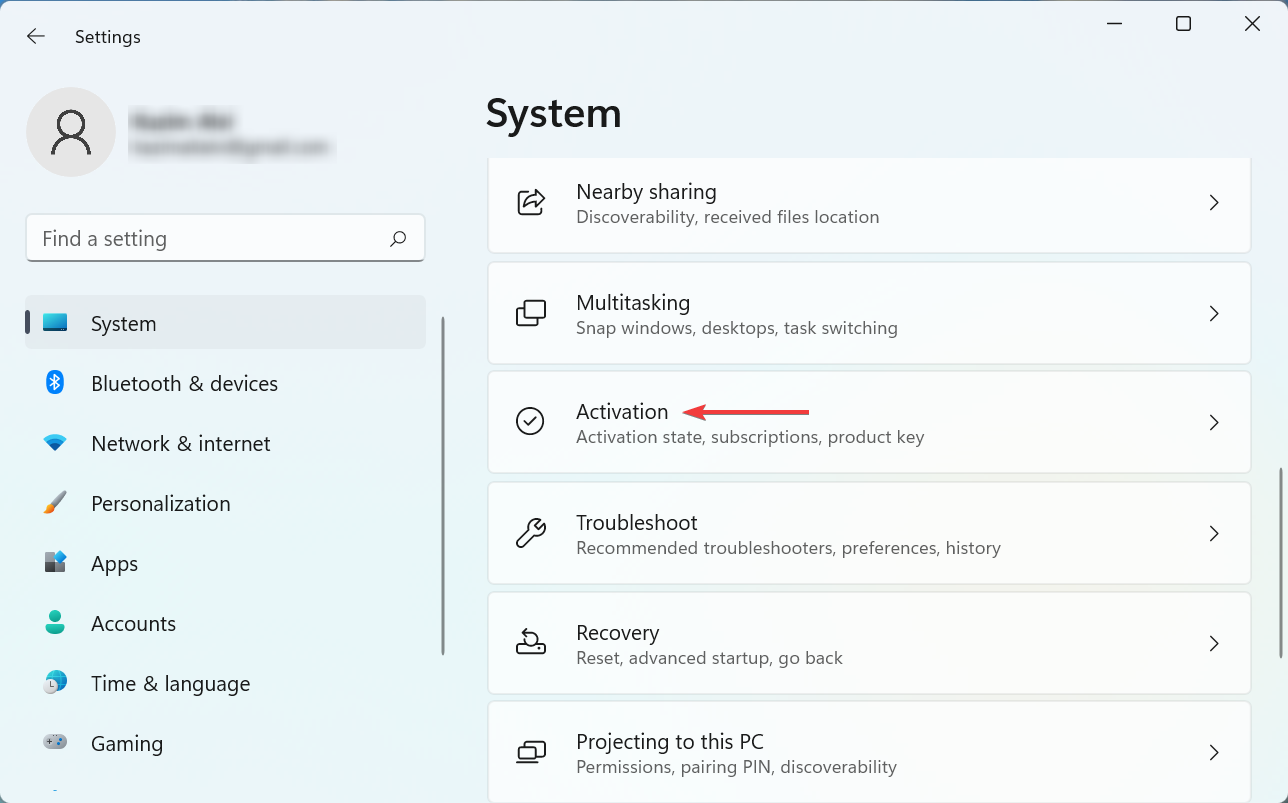
现在,检查Activation 状态是否为Active。如果是这种情况,Windows 已经被激活。
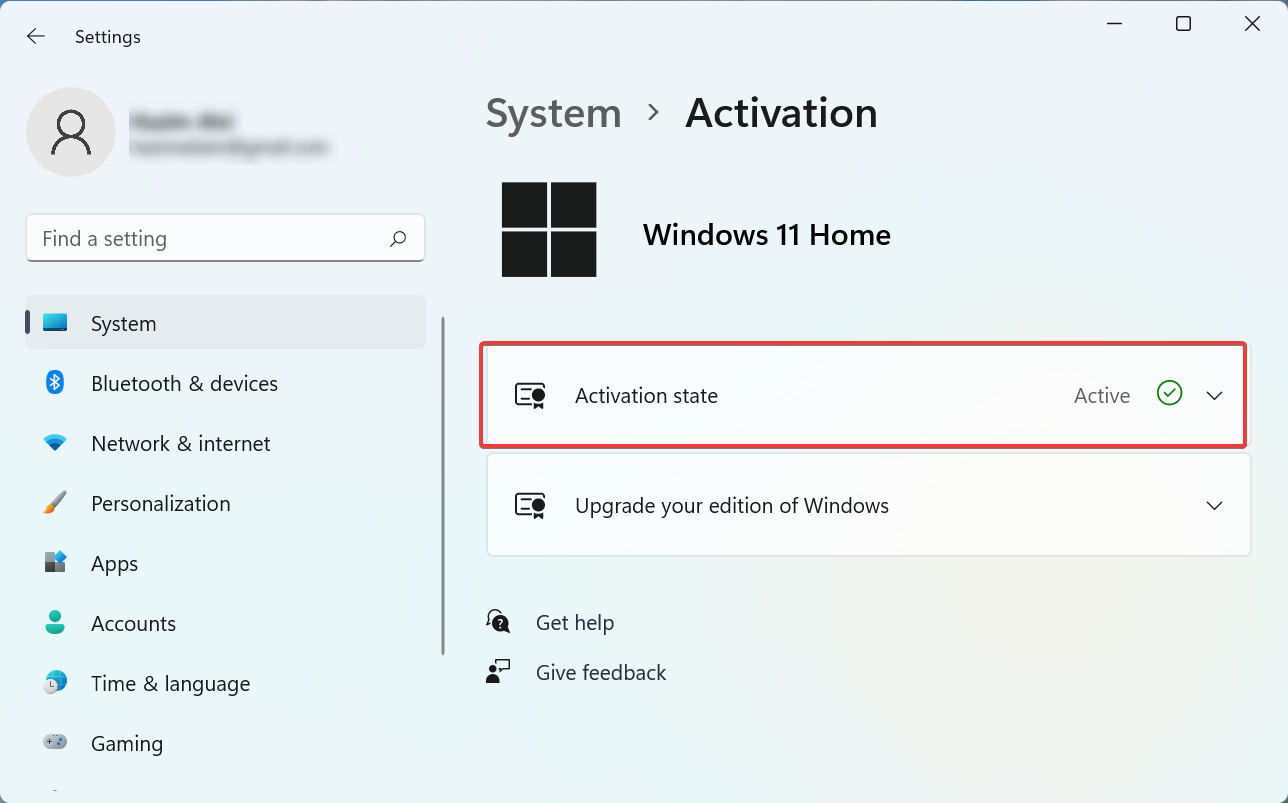
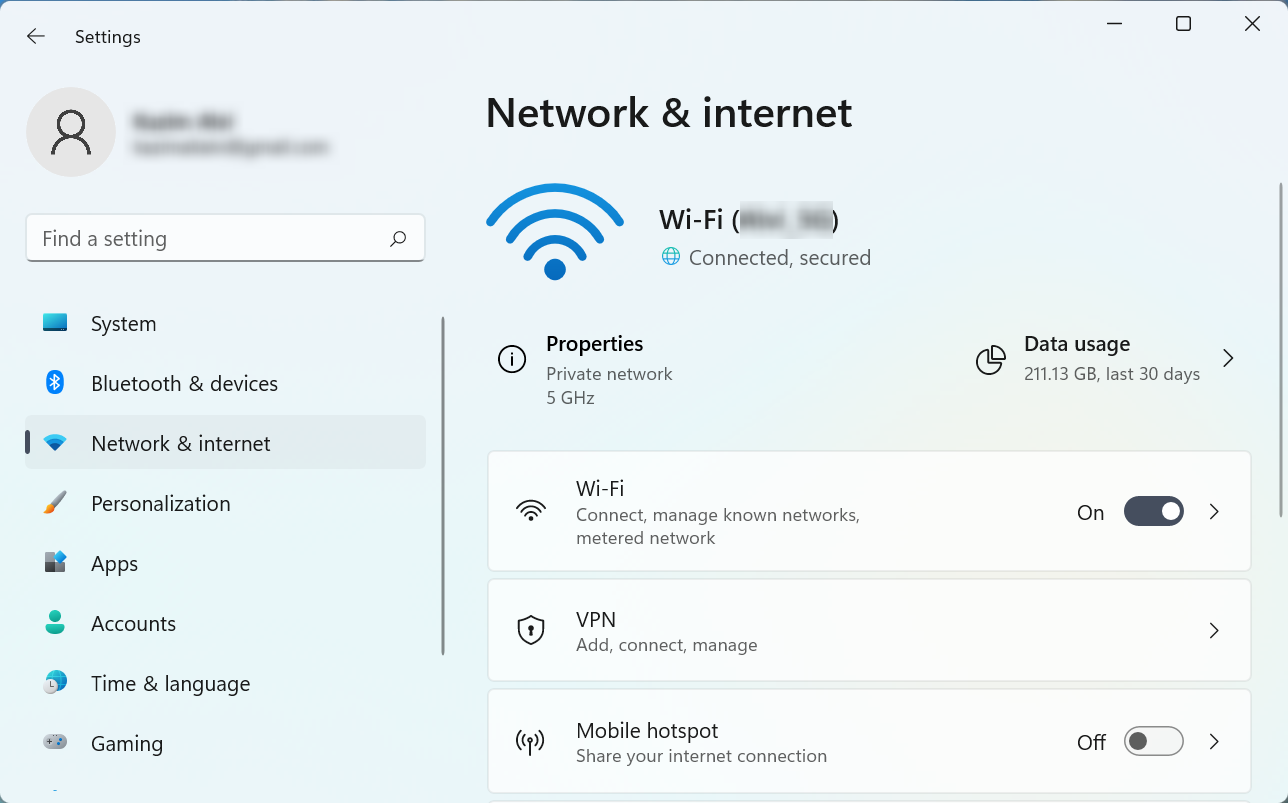
您必须检查的第一件事是是否已激活 Win11。在许多情况下,用户会四处激活已注册的操作系统版本,这就是 Win11 不接受产品密钥的原因。
如果未激活 Win11 并且您仍然遇到错误,请继续执行下面列出的方法。
2、确保您输入了正确的产品密钥
通常,用户会错误地输入错误的产品密钥。微软已经将这个过程自动化了,如果你从 Windows 10 升级,你不需要手动输入密钥。
但如果您是第一次安装 Win11,请确认所有字符都输入正确。人们经常混淆8和B,因此请检查此类问题。
此外,请检查您是否激活了正确的版本。例如,您不能将 Win11 家庭版产品密钥用于 Win11 专业版。
3、检查互联网连接
您需要稳定的 Internet 连接才能激活 Win11。对于许多用户来说,这就是 Win11 不接受产品密钥的原因。
专家提示:某些 PC 问题很难解决,尤其是在存储库损坏或 Windows 文件丢失时。如果您在修复错误时遇到问题,则您的系统可能已部分损坏。我们建议安装 Restoro,这是一种可以扫描您的机器并确定故障所在的工具。
单击此处下载并开始修复。
因此,请确保 Internet 连接正常,并且您的速度没有变慢。另外,请使用网络速度监视器对其进行监控,一旦速度稳定,请继续激活。
4、运行 Windows 激活疑难解答
按Windows+I启动设置应用程序,然后单击右侧的激活。
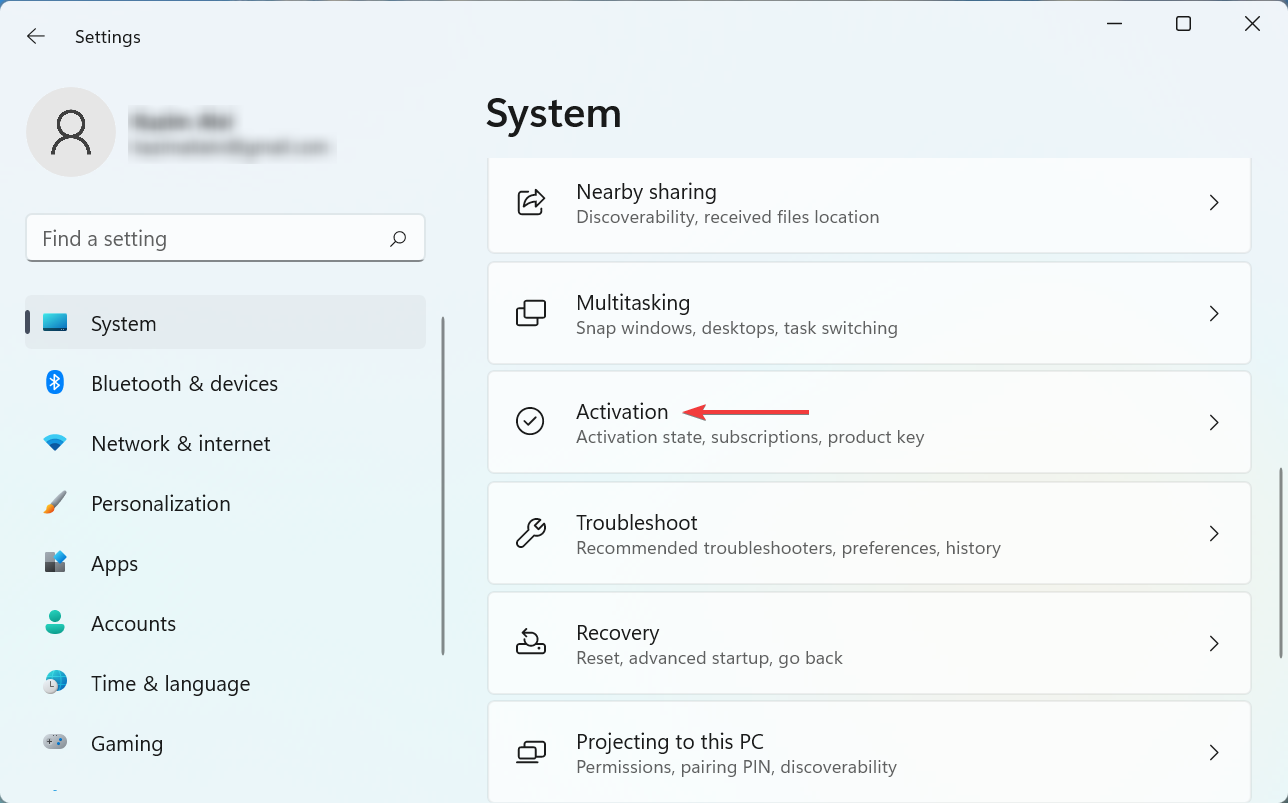
在此处找到并单击“疑难解答”选项。
等待疑难解答程序运行,并在提示完成该过程时选择适当的响应。
当 Win11 产品密钥不起作用时,内置故障排除程序非常有用。它将立即自动识别并消除问题。
请记住,您只能在通过管理员帐户登录时运行疑难解答。此外,如果疑难解答程序丢失,则很可能是 Win11 已激活。
如果此方法也不起作用,请转到 Win11 的最后一种方法。
5、重置Win11许可证状态
按Windows+S启动“搜索”菜单,在文本字段中输入“终端”,右键单击相关搜索结果,然后选择“以管理员身份运行”。
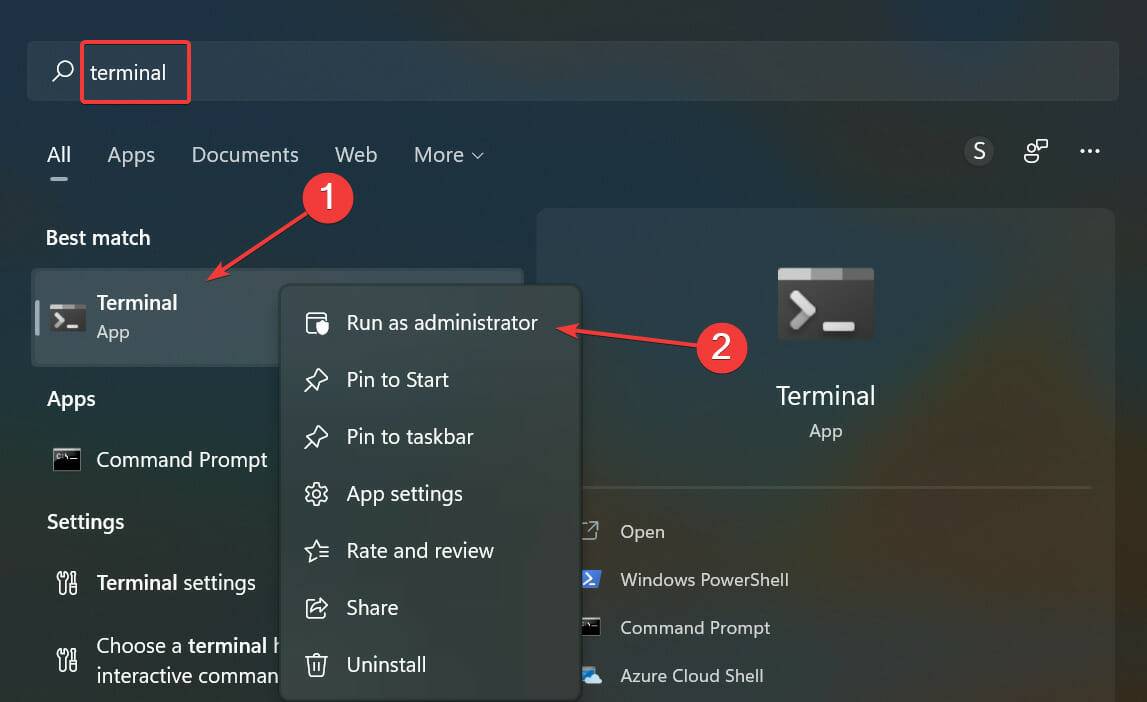
在出现的UAC (用户帐户控制)提示中单击是。
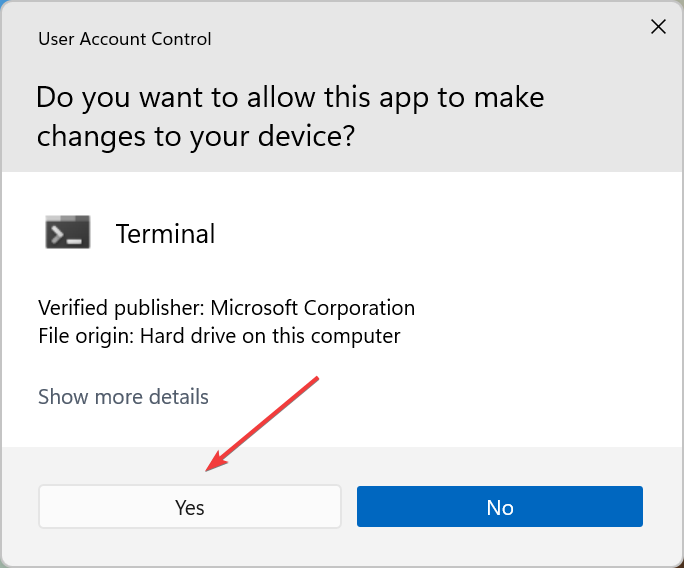
现在,单击向下箭头并选择命令提示符以在新选项卡中打开它。或者,您可以点击Ctrl++ 。Shift2
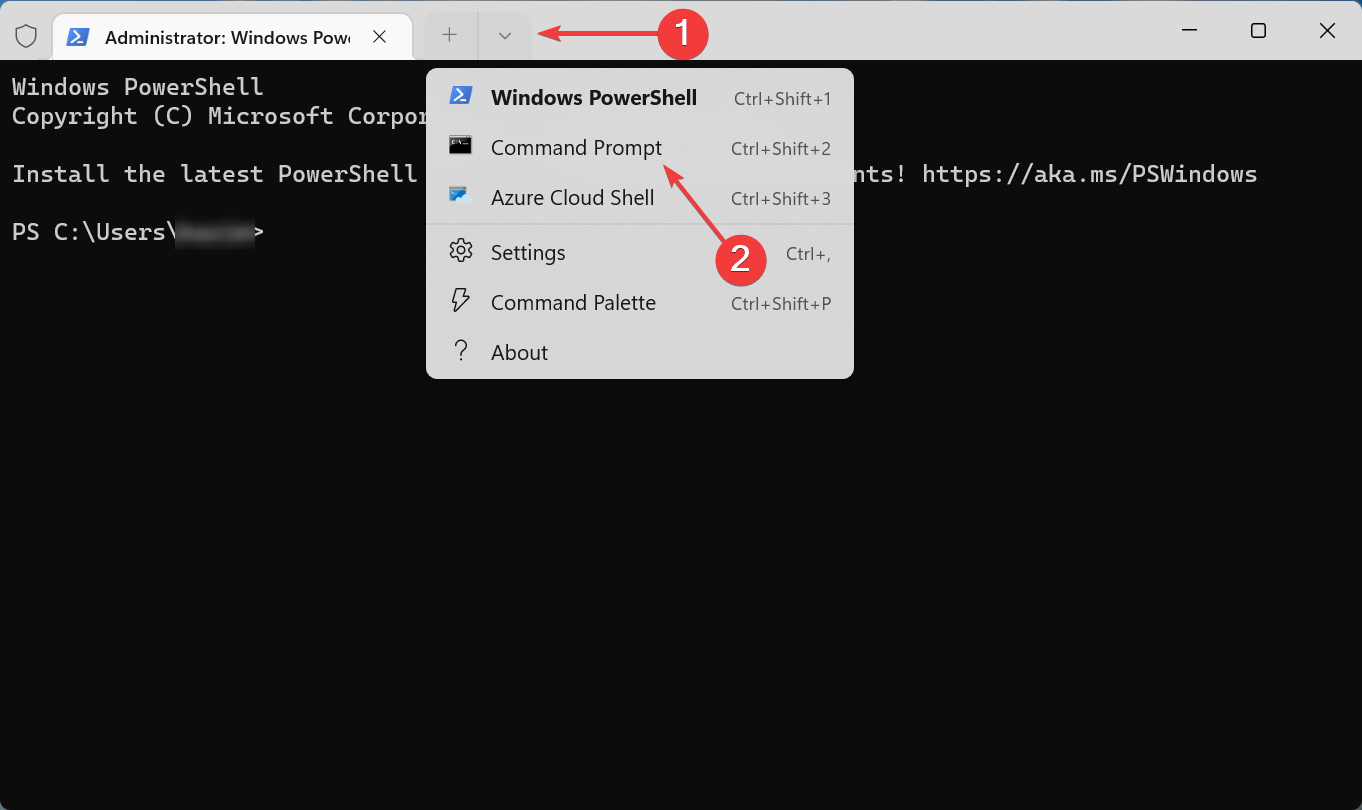
接下来,粘贴以下命令并点击Enter重置许可证状态:slmgr.vbs –rearm

完成后,重新启动计算机,Win11 应该会接受产品密钥。
虽然极不可能,但如果此方法无法正常工作,您可以全新安装 Win11,然后激活它,因为上次安装可能没有正确完成。
